Windows7などで、zipファイルをダウンロードしたら
文字化けしてしまって、
ダウンロードしたファイルを開くことができない…
文字化けしてしまって、おかしなことになってしまう…
ということがあるのではないでしょうか。
そんな時、無料のソフトを使用して解凍するだけで
文字化けをなくし、問題なくZIPファイルを開くことができるようになります。
詳しい動画解説
↓↓↓
CubeICEのインストールから使用方法まで
※
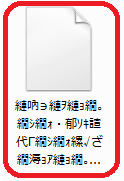
このように、zipファイルをダウンロードした時、
文字化けしてしまう時…
1、
こちらから無料ソフトを入手します。
↓↓↓
2、
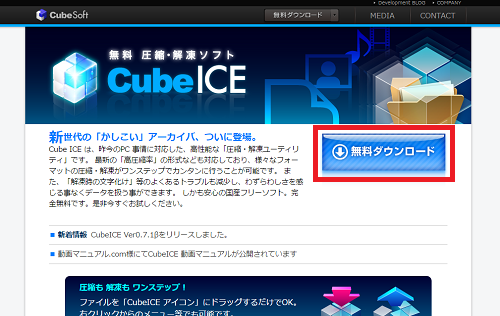
こちらのページが開くので、青色の「無料ダウンロード」を
クリック
3、
ダウンロードが完了したらこちらをクリック
4、
こちらの画面が開くので「実行」をクリック
5、
セットアップウィザードが開くので「次へ」をクリック
6、
使用許諾契約書になります。
「同意する」にチェックを入れて「次へ」をクリック
7、
インストール先の設定になります。特に変更はせずこのまま
「次へ」をクリック
8、
プログラムグループの指定についても特に変更はせず
このまま「次へ」をクリック
9、
「GoogleChromeのブックマークバーに追加する」はチェックを
入れなくてOK!「次へ」をクリック
10、
こちらは不要なインストールになるのでチェックは外して
「次へ」をクリック
11、
「インストール」をクリック
プログラムのインストールが開始されます。
12、
インストール完了!
「Cube ICEユーザーズマニュアルを表示する」にチェックを入れて
「完了」をクリックすると
PDFファイルのマニュアルが開きます。
13、
こちらの設定画面が開きます。
ここで、解凍・圧縮するファイルの種類を選択して
指定することができます。
よくわからなければ、このまま「OK」をクリックしてOK。
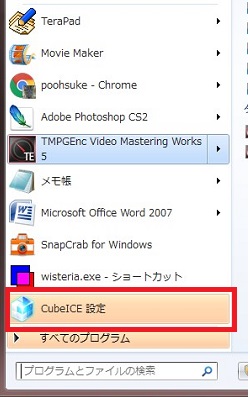
※後からWindowsスタートボタンから「CubeICE設定」から変更できます。
14、
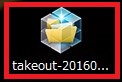
CubeICEをインストールするとZIPファイルが
このようなアイコンになります。
ZIPファイルをWクリックすると
自動で解凍が始まり…
文字化けせずに開くことができました!


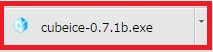
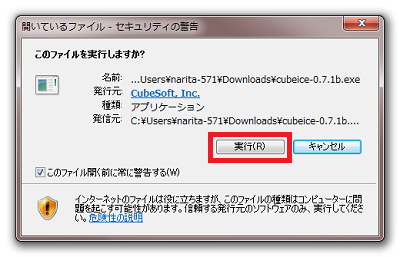
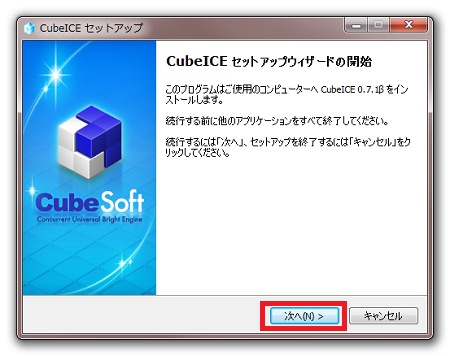
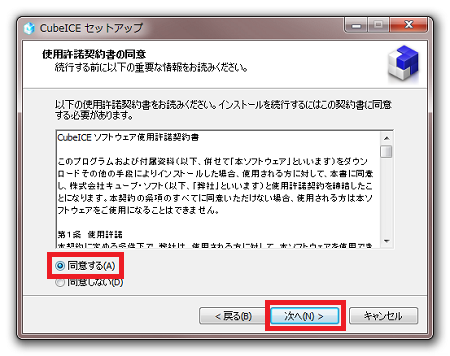
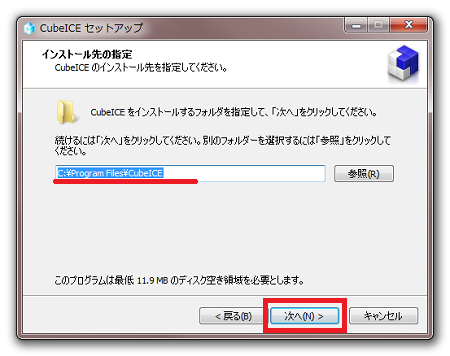
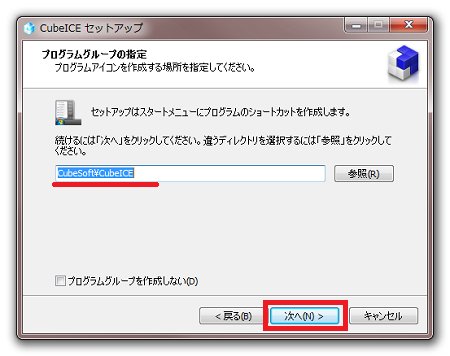
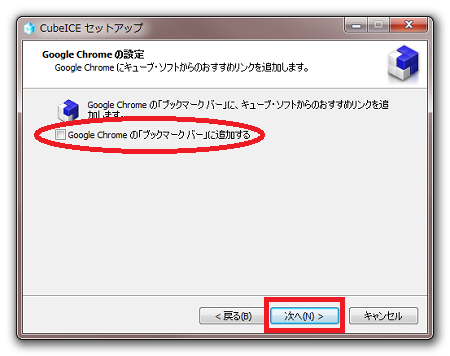
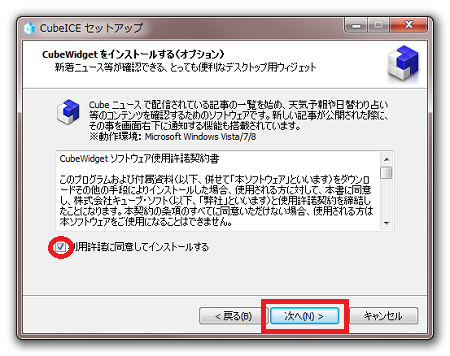
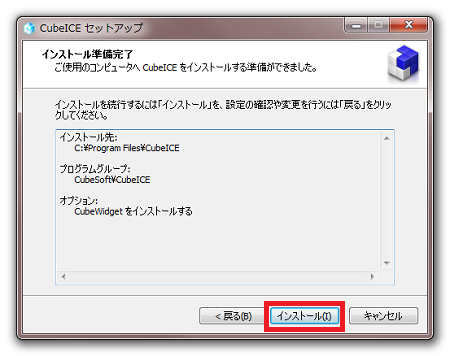


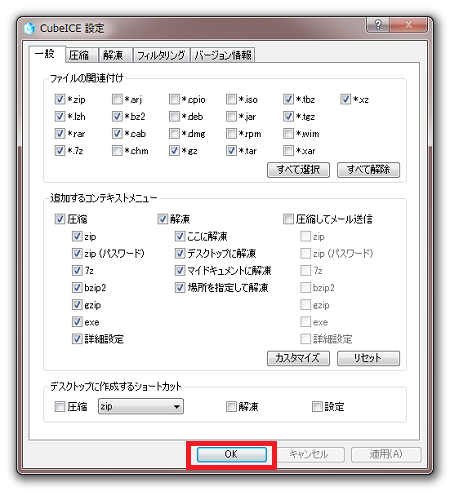

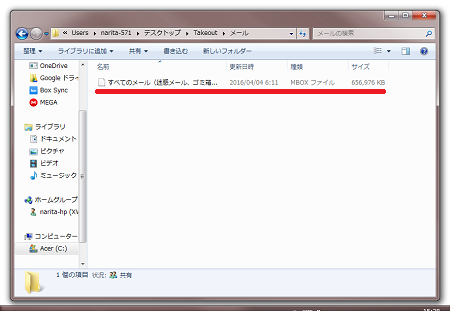







Pingback: パソコンのおすすめアプリ「MiniBin」でゴミ箱が使いやすい! | 動画ファン